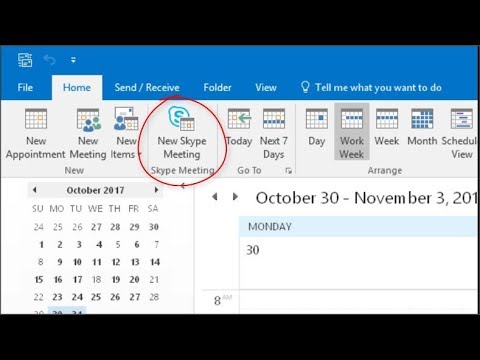Denne wikiHow lærer deg hvordan du konverterer et WordPerfect -dokument (*.wpd) til Microsoft Word (*.docx) -formatet.
Trinn
Metode 1 av 2: Bruke en online filomformer

Trinn 1. Gå til https://document.online-convert.com/convert-to-docx i en nettleser
Dette er et gratis verktøy kalt Online Convert, som du kan bruke til å konvertere et WordPerfect -dokument (og forskjellige andre filtyper) til Microsoft Word.docx -format.
Det er mange forskjellige alternativer for filomformere online. Hvis du ikke vil bruke denne, kan du søke etter "WPD til DOCX -omformer." Trinnene på andre omformere bør være like

Trinn 2. Klikk på Velg filer
Det er i den grønne boksen i midten av skjermen.

Trinn 3. Velg WordPerfect -dokumentet, og klikk på Åpne
Dette laster opp filen til omformeren.

Trinn 4. Klikk på Start konvertering
Det er under den grønne boksen. Filen vil nå bli konvertert. Når prosessen er fullført, vises en nedlastingsknapp.
Avhengig av datamaskinen kan det hende at vinduet Lagre eller Lagre som automatisk dukker opp

Trinn 5. Klikk på Last ned hvis vinduet Lagre ikke ble vist
Det er den grønne knappen under overskriften "Din konverterte fil".

Trinn 6. Åpne mappen du vil lagre filen til

Trinn 7. Klikk på Lagre
Den konverterte filen vil nå lastes ned til datamaskinen din.
Metode 2 av 2: Bruke Microsoft Word

Trinn 1. Åpne Microsoft Word på datamaskinen
Du finner den under Microsoft Office i Windows Start -meny (PC) eller i 'Programmer -mappen (macOS).

Trinn 2. Klikk på Fil -menyen og velg Åpen.
Denne menyen er øverst til venstre i Word.

Trinn 3. Bla etter dokumentet du vil konvertere
Trinnene for å gjøre dette varierer avhengig av din versjon av Word. Vanligvis må du klikke Bla gjennom og åpne deretter mappen som inneholder WordPerfect -dokumentet.
WordPerfect -dokumenter slutter med .wpd eller .doc, avhengig av versjon.

Trinn 4. Velg dokumentet og klikk på Åpne
Dette åpner WordPerfect -filen i Microsoft Word.

Trinn 5. Klikk på Fil -menyen og velg Lagre som.
Hvis dette ikke åpner dialogboksen "Lagre" eller "Lagre som", må du sannsynligvis klikke Bla gjennom først.

Trinn 6. Åpne mappen der du vil lagre filen
Du kan lagre det hvor du vil.

Trinn 7. Velg Word -dokument som filtype
Du kan gjøre dette ved å klikke rullegardinmenyen ved siden av "Lagre som type" eller "Filformat" og velge Word -dokument (*.docx).

Trinn 8. Klikk på Lagre
Dette dokumentet vil nå bli lagret som et nytt Word -dokument, som slutter med filtypen ".docx".